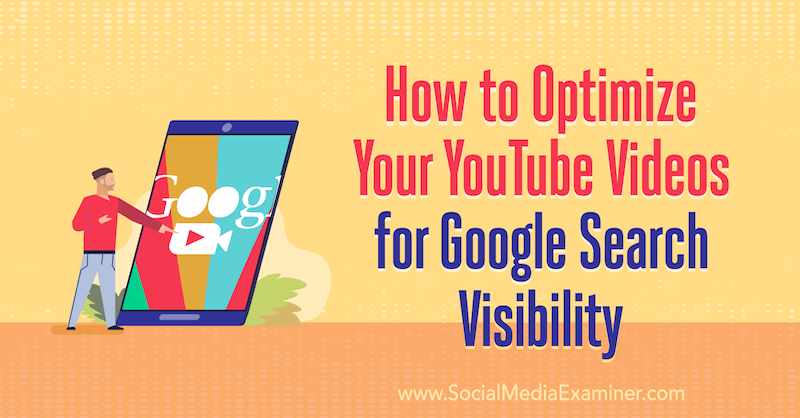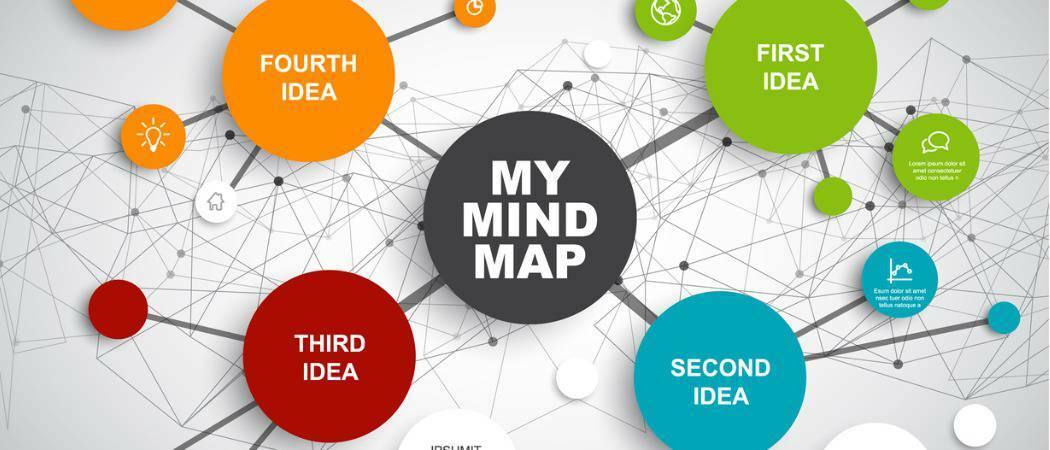Astuce Chromecast: redémarrer ou restaurer les paramètres d'usine
Divertissements à Domicile Google Chromecast / / March 19, 2020
Chromecast obtient de nouvelles fonctionnalités intéressantes qui ont été annoncées lors de Google I / O cette année. Avant leur déploiement, voici quelques conseils de dépannage de base.
 Il y a eu des nouvelles intéressantes sur Google Chromecast qui sont sorties de E / S Google cette année. Vous pourrez bientôt mettre en miroir votre appareil Android sur le grand écran, diffuser sans WiFi, personnaliser l'économiseur d'écran, etc.
Il y a eu des nouvelles intéressantes sur Google Chromecast qui sont sorties de E / S Google cette année. Vous pourrez bientôt mettre en miroir votre appareil Android sur le grand écran, diffuser sans WiFi, personnaliser l'économiseur d'écran, etc.
Ces nouvelles fonctionnalités devraient arriver dans les prochaines semaines. Mais jusqu'à ce qu'ils soient déployés, et même après, voici quelques exemples conseils de dépannage que vous pouvez utiliser et que vous connaissez peut-être - redémarrage ou réinitialisation de votre Chromecast réglages d'usine.
Redémarrez Chromecast depuis l'application
L'autre jour, j'ai eu des problèmes de connexion à mon Chromecast à l'aide de mon application préférée pour y diffuser des vidéos locales, Videostream Premium, ainsi que d'autres applications de mon Nexus 7. Il n'arrêtait pas de dire que le Chromecast n'était pas reconnu.
Je l'ai remis en place sur le port HDMI à l'arrière de mon récepteur A / V, et j'ai essayé de mettre le vélo sous tension… rien ne fonctionnait… il n'était toujours pas reconnu… même par mon téléviseur - je viens de recevoir le message «aucun signal».
Ensuite, je me suis souvenu que l'application Chromecast sur mon Nexus 7 pourrait aider. Si la situation est similaire, lancez l'application Chromecast à partir de votre appareil Android ou iOS et attendez qu'elle trouve votre Chromecast.
Ensuite, dans Paramètres, sélectionnez Redémarrer le Chromecast. Ou si cela ne fonctionne pas, sélectionnez Chromecast de réinitialisation d'usine.
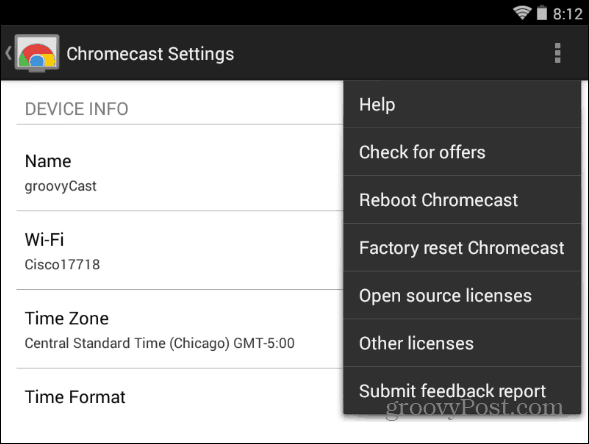
Dans mon cas, le redémarrage de l'application a fonctionné, et il fonctionne maintenant aussi bien que jamais. Pourquoi cela a fonctionné de cette façon et non après l'avoir débranché et rebranché physiquement, je ne sais pas. Mais, parfois, avec la technologie, vous devez utiliser l'approche «frottez votre tête et tapotez votre ventre».
Réinitialiser physiquement le Chromecast
Si vous êtes au-delà du point où votre smartphone ou tablette ne voit pas votre Chromecast, vous pouvez le réinitialiser physiquement. Il suffit de maintenir le bouton physique situé à côté du port micro USB pendant 25 secondes ou jusqu'à ce que la lumière continue commence à clignoter.
Téléchargez l'application Chromecast pour Android
Téléchargez l'application Chromecast pour iOS